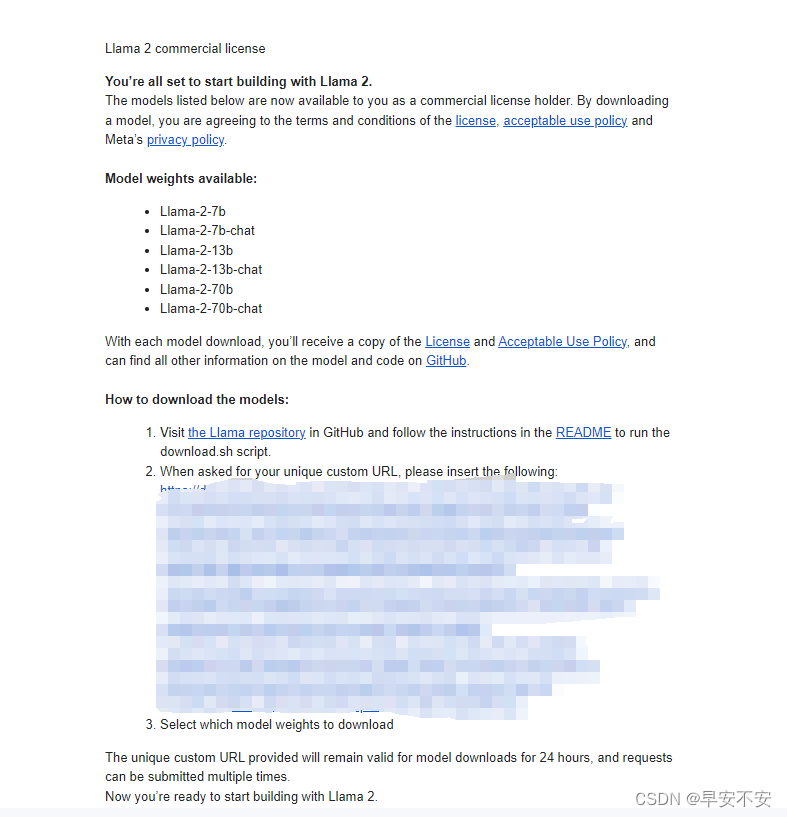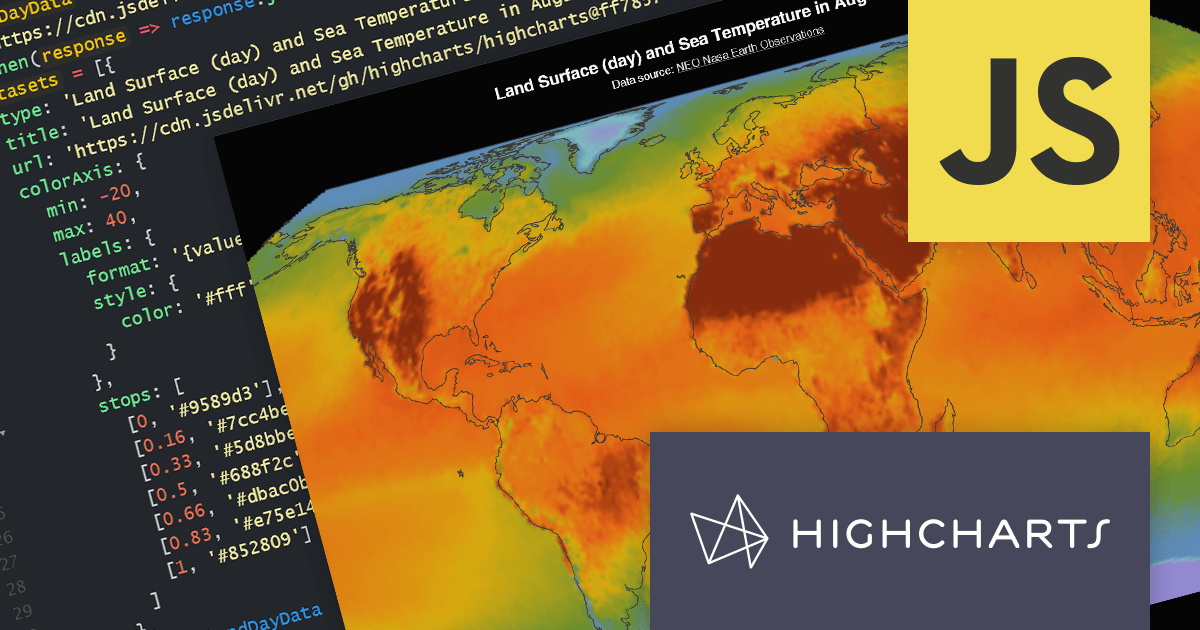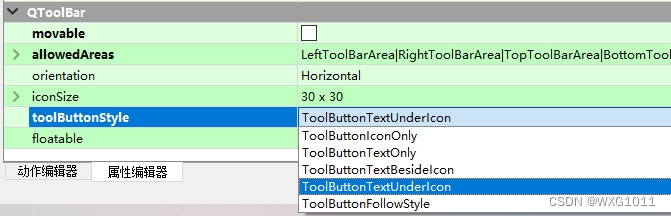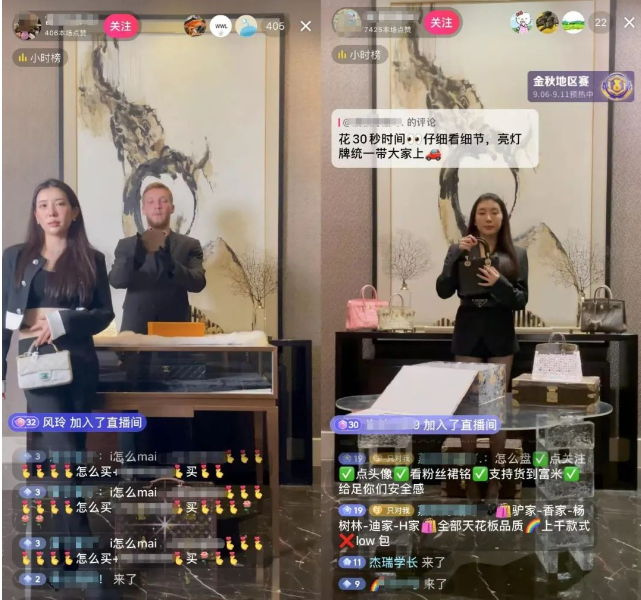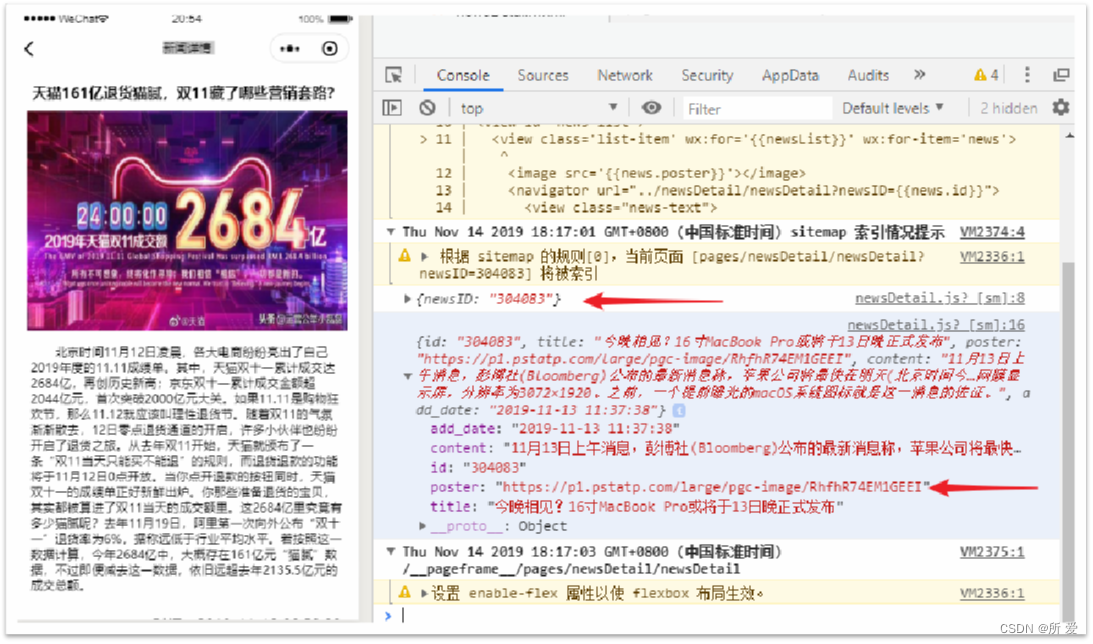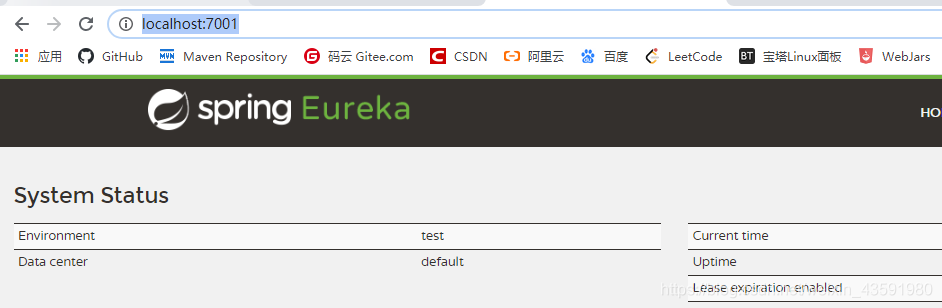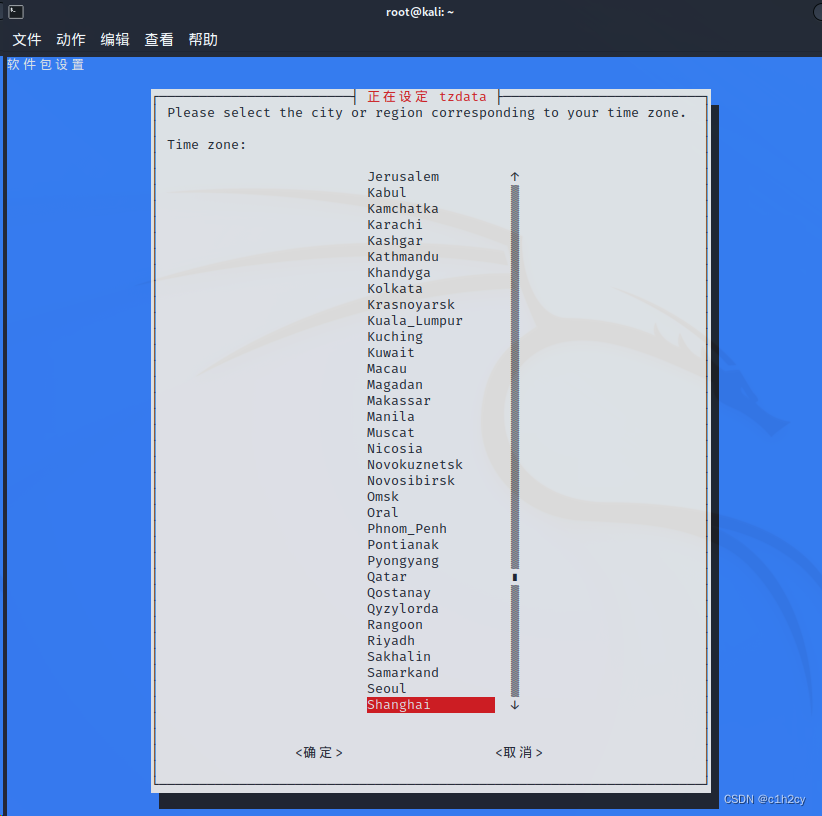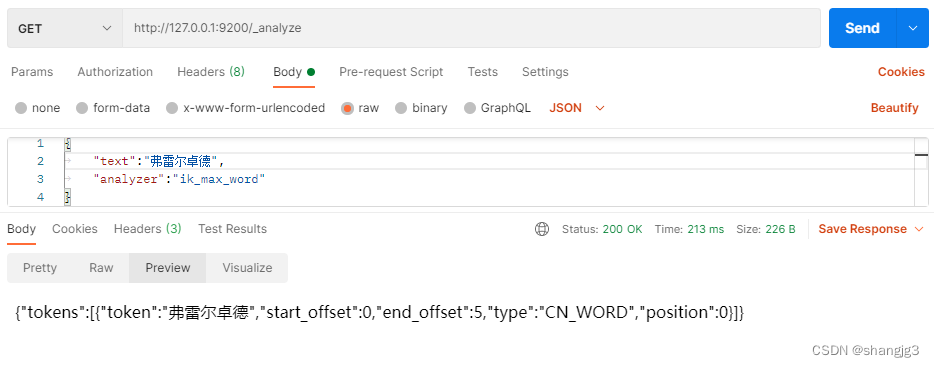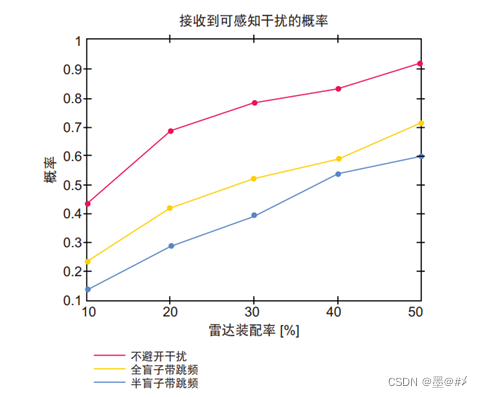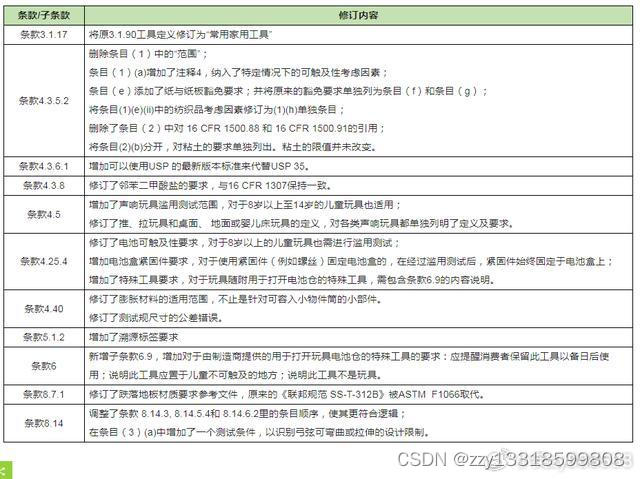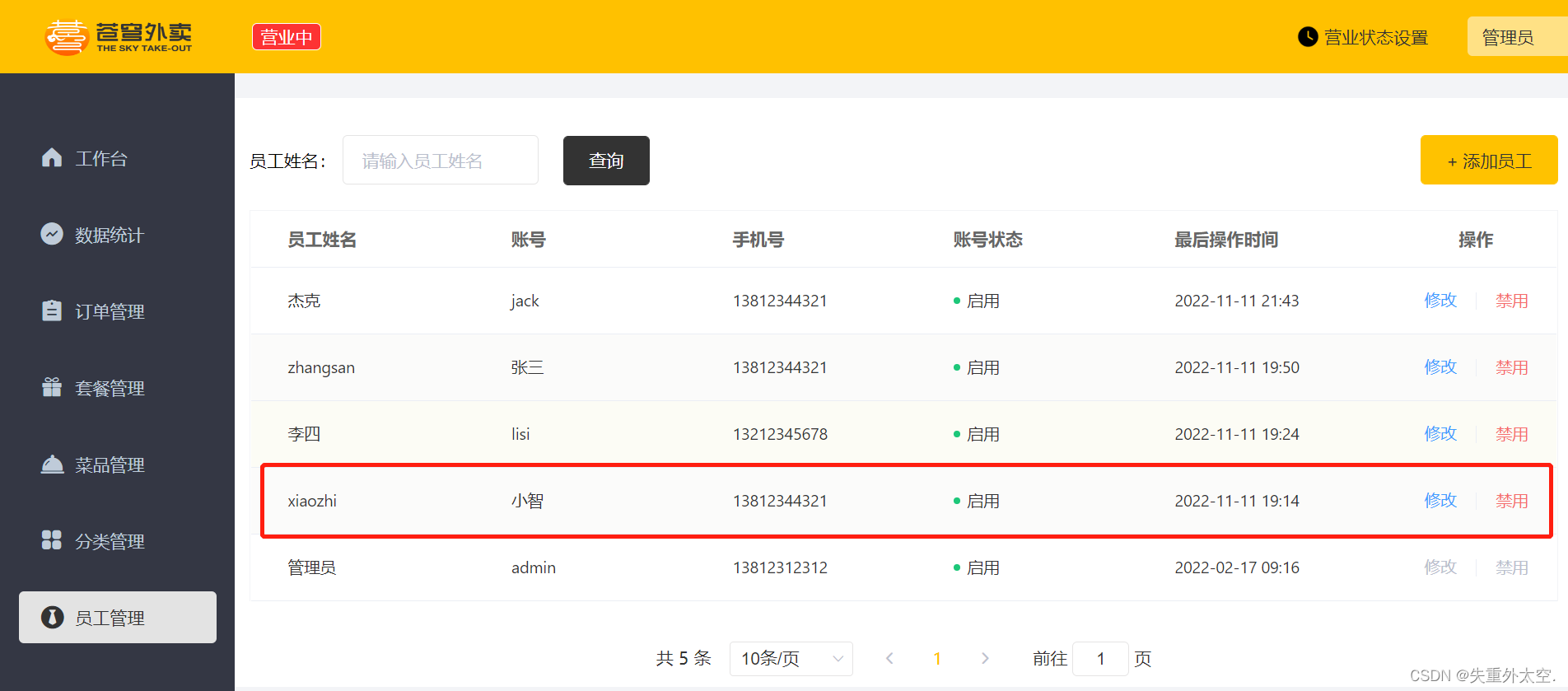✅作者简介:CSDN内容合伙人、信息安全专业在校大学生🏆
🔥系列专栏 :狂神说Java
📃新人博主 :欢迎点赞收藏关注,会回访!
💬舞台再大,你不上台,永远是个观众。平台再好,你不参与,永远是局外人。能力再大,你不行动,只能看别人成功!没有人会关心你付出过多少努力,撑得累不累,摔得痛不痛,他们只会看你最后站在什么位置,然后羡慕或鄙夷。
文章目录
- 下载CentOS 7 X-shell X-ftp
- 安装 环境
- jdk安装 rpm方式
- Tomcat安装 解压方式
- docker yum安装
下载CentOS 7 X-shell X-ftp
下载地址: 选择DVD iso 这是完整版
centos-7.9.2009-isos-x86_64安装包下载_开源镜像站-阿里云
安装 环境
三种方式:
- rpm
- 解压缩
- yum 在线安装
jdk安装 rpm方式
- 下载rpm文件
rpm下载地址:https://www.oracle.com/java/technologies/javase/javase8u211-later-archive-downloads.html
下载 可能需要 oracle 账号密码,直接去csdn找一个
利用xftp 将文件拖过去上传
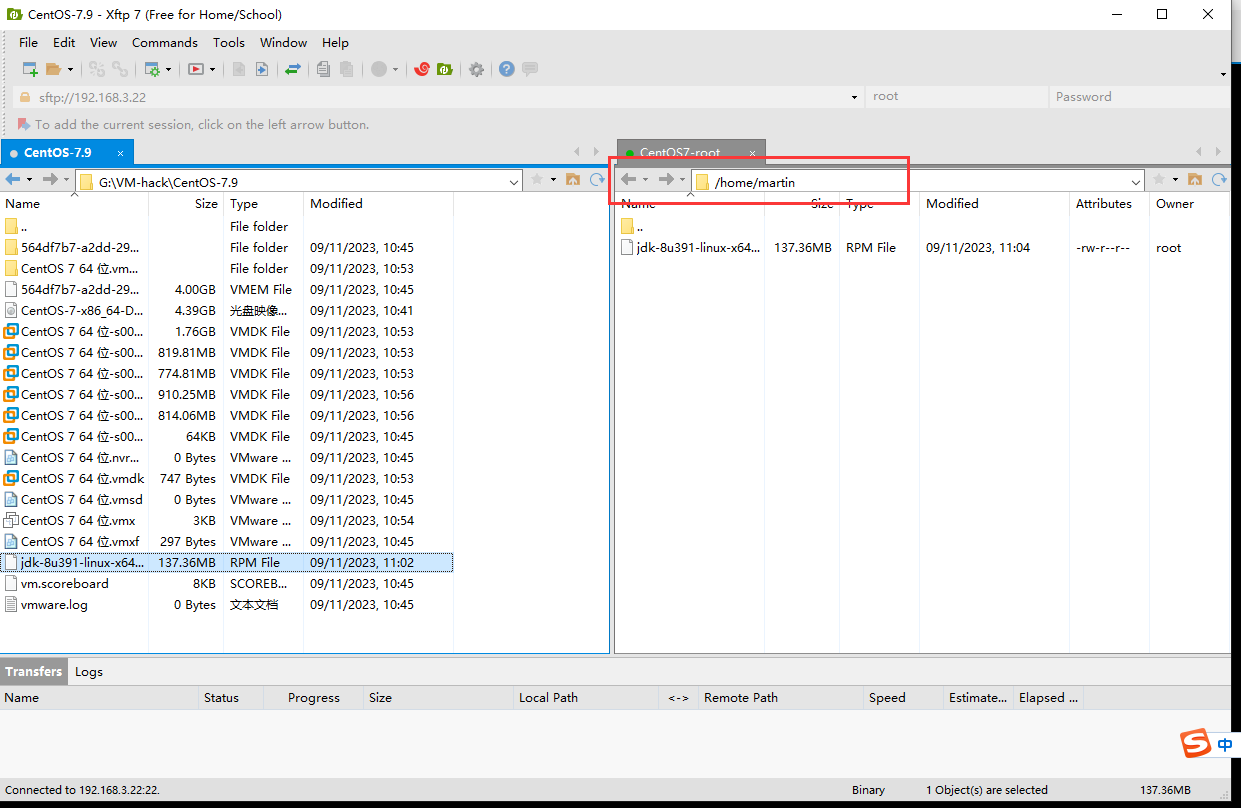
- 安装jdk
# 检查当前系统是否存在java环境
java -version
# 检查JDK版本信息
rpm -qa|grep jdk
# 卸载JDK
rpm -e --nodeps jdk名
# 安装jdk
rpm -ivh rpm包
rpm -ivh jdk-8u391-linux-x64.rpm
# 为啥说 rpm安装不需要配置环境变量呢?
# 配置系统环境变量,所有人有效
/usr/java/jdk1.8.0-x64 # 默认java路径
vim /etc/profile # 默认 java配置文件
编辑配置文件,最后新增如下代码:
JAVA_HOME = /usr/java/jdk1.8.0-x64
CLASSPATH = %JAVA_HOME%/lib;%JAVA_HOME%/jre/lib
PATH = $JAVA_HOME/bin;$JAVA_HOME/jre/bin
export PATH CLASSPATH JAVA_HOME
#set java environment
JAVA_HOME=/usr/java/jdk1.8.0-x64
PATH=$PATH:$JAVA_HOME/bin:$JAVA_HOME/jre/bin
CLASSPATH=.:$JAVA_HOME/lib:$JAVA_HOME/jre/lib
export JAVA_HOME PATH CLASSPATH
类似windows环境变量配置
source命令 #让配置文件生效,好像不用这一步?
source /etc/profile
- 测试 java --version 和 java -jar xx
# 先导入一个springboot项目,因为它内置了tomcat
# 开启防火墙端口
firewall-cmd --zone=public --add-port=9000/tcp --permanent
# 重启服务
systemctl restart firewalld.service
# 查看端口是否开启,如果是云服务器,还需配置安全组
firewall-cmd --list-ports
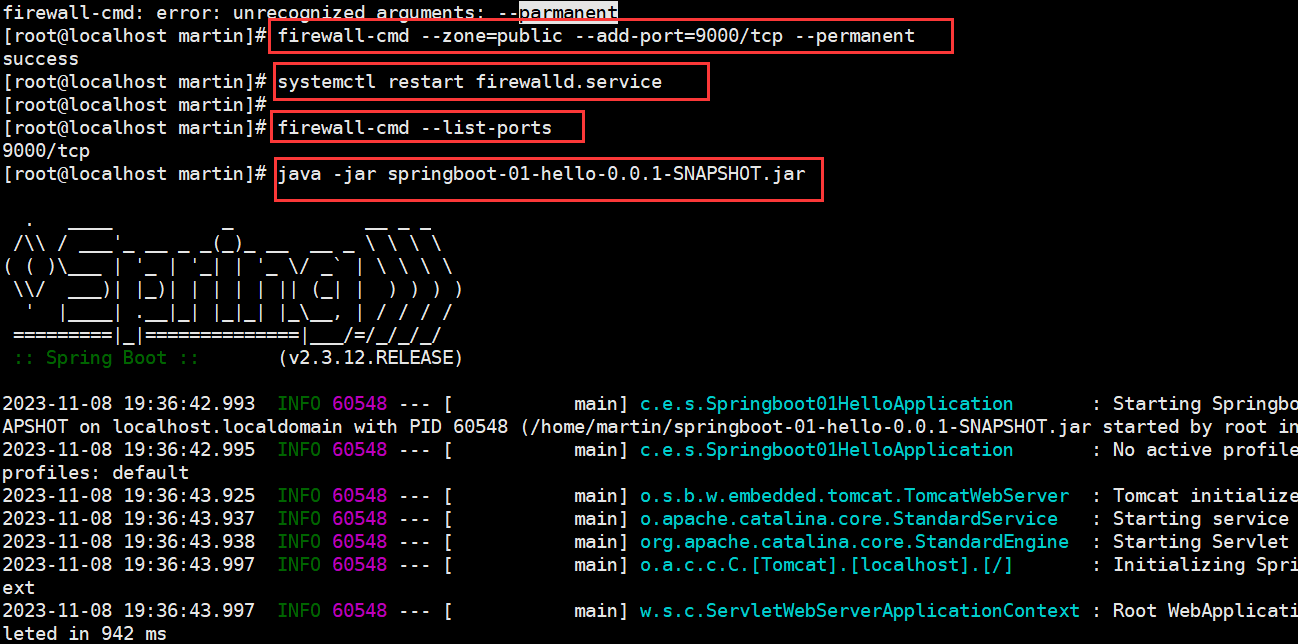
Tomcat安装 解压方式
- 下载 https://downloads.apache.org/tomcat/tomcat-9/v9.0.82/bin/
- 解压
tar -zxvf xxx.tar.gz - 启动 tomcat
cd tomact
cd bin
执行 ./startup.sh
停止 ./shutdown.sh
访问不到就开端口,或者直接关防火墙
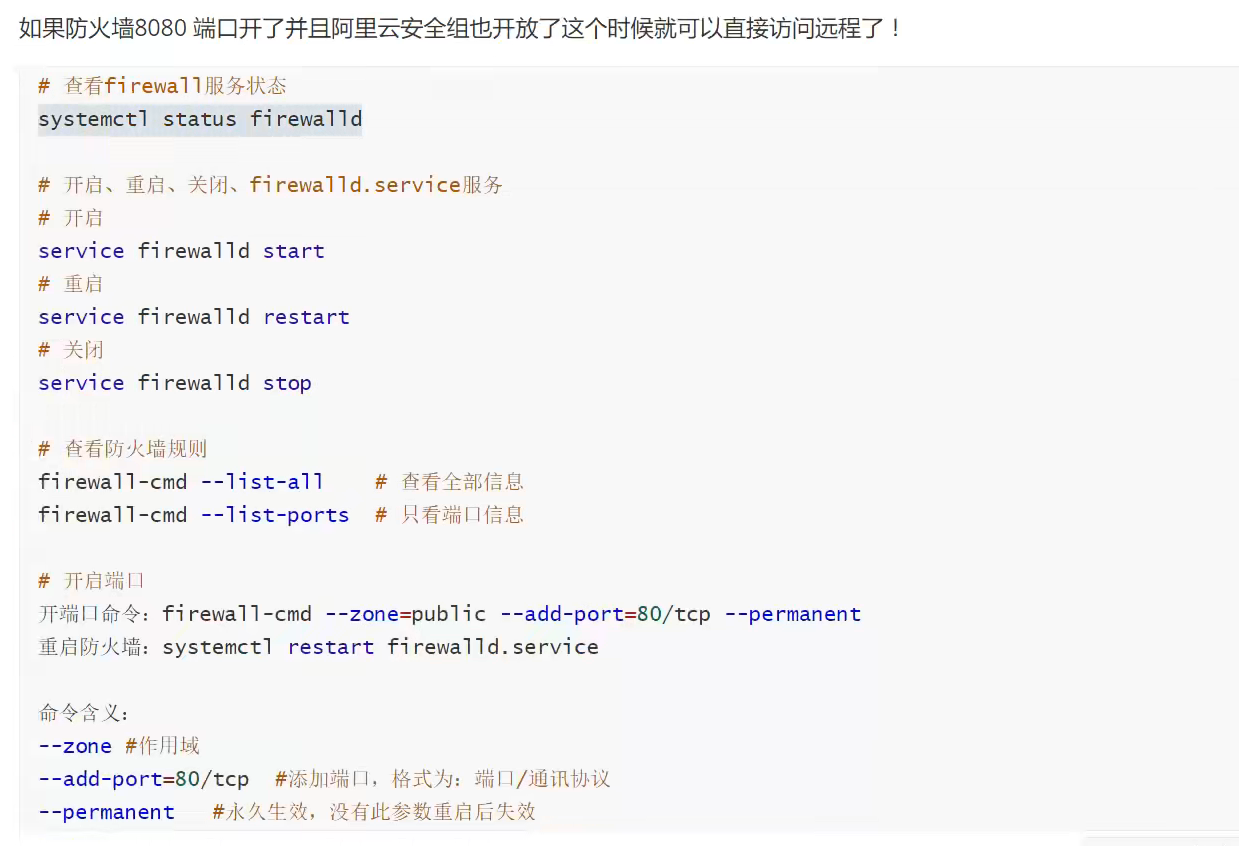
docker yum安装
- 检测centos 7
[root@localhost bin]# cat /etc/redhat-release
CentOS Linux release 7.9.2009 (Core)
- 安装准备环境
# 这一步好像没用
yum -y install gcc
yum -y install gcc-c++
- 安装docker
# 1.卸载旧的版本
yum remove docker \
docker-client \
docker-client-latest \
docker-common \
docker-latest \
docker-latest-logrotate \
docker-logrotate \
docker-engine
# 2.需要的安装包
yum install -y yum-utils
# 3.设置镜像的仓库
yum-config-manager \
--add-repo \
https://download.docker.com/linux/centos/docker-ce.repo # 默认是从国外的。
yum-config-manager \
--add-repo \
http://mirrors.aliyun.com/docker-ce/linux/centos/docker-ce.repo # 推荐使用阿里云的。
# 安装容器之前,更新yum软件包索引。
yum makecache fast
# 4.安装容器相关的。docker-ce(社区版)docker-ee(企业版)
yum install docker-ce docker-ce-cli containerd.io
# 5.启动docker
systemctl start docker
# 6.使用docker version查看是否安装成功
docker version
# 7.测试hello-world
docker run hello-world
# 1.卸载依赖
yum remove docker-ce docker-ce-cli containerd.io
# 2.删除资源
rm -rf /var/lib/docker
rm -rf /var/lib/containerd
# /var/lib/docker docker的默认工作路径